

パソコン初心者でも大丈夫!
Windows11について
わかりやすく解説します。
Windows11(ウィンドウズ イレブン)について、見たり聞いたりする機会が増えていると思います。
そもそも・・・
Windows11とは、Microsoft(マイクロソフト)社が開発したパソコンのOS(オーエス)の事です。
(´・ω・`)???
カタカナが多くて分かりにくい?!
安心してください。
パソコン初心者向けに、よくある質問10選をピックアップしています。
質問を通して、Windows11をわかりやすく解説します。
本記事を読んでほしい人
- パソコン初心者
- Windows11について知りたい人
Windows10やその他のOSを使っている人にとって、疑問や不満があるでしょう。
Windows11に変更する必要がある?
もしかして・・・
Windows10は使えなくなるの?
このような質問を含めた10の質問を用意しています。
最後まで読むことで、Windows11への理解が深まるでしょう。
ぜひ、参考にしてください。
Windows11とは?

Windows11とは、Microsoft社が開発したパソコンのOS(オーエス)の事です。
OSとは、オペレーティングシステムと呼ばれるソフトウェアの一種
パソコンなどの機器を管理や制御するため、基本的な機能を担ってシステム全体を管理するソフトウェアです。
この説明では、なかなか理解がむずかしいでしょう。
例えば・・・
もしパソコンにOSが入っていない場合、以下のような不具合が発生します。
- 電源を入れてもパソコンが動かない
- キーボードやマウスを操作しても何の反応もない
つまり、OSはパソコンを動かす上で欠かせないモノという事です。
主要なパソコンのOSは、以下の通りです。
- Windows:Microsoft社
- Mac OS:Apple社
スマホやタブレット向けのOSでは、Android(Google社)やiOS(Apple社)が有名です。
Windowsは、パソコンで使われるOSの中ではトップシェアを誇ります。
一般の利用者だけではなく、多くの企業で業務に使われています。
そのため、対応するアプリケーション・ソフトウェア・周辺機器が多いのも魅力の1つです。
Windowsのバージョンを最新順に紹介します。
| Windowsのバージョン | 提供開始 | サポート終了日 |
| Windows11 | 2021年10月 | - |
| Windows10 | 2015年7月 | 2025年10月14日 |
| Windows8.1 | 2013年10月 | 2023年1月10日 |
| Windows8 | 2012年10月 | 2016年1月12日 |
| Windows7 | 2009年10月 | 2020年1月14日 |
Windowsの歴史は長く、バージョンは他にもあります。
Windows11はMicrosoft社から6年ぶりに提供される最新OSとなります。
Windows11:よくある質問10選をわかりやすく解説
ここからは、Windows11のよくある質問10選を紹介します。
◆ よくある質問10選 ◆
- 無料でアップデートできますか?
- どんなパソコンでもアップデートできますか?
- 強制的にアップデートされますか?
- 今すぐアップデートした方がいいですか?
- アップデートする際の注意点はありますか?
- どのくらいの時間がかかりますか?
- アップデートすると、何が変わりますか?
- Windows11へアップデートしたパソコンをWindows10に戻せますか?
- Windows10を使い続けても大丈夫ですか?
- Windows11搭載のパソコンはどこで買えますか?
パソコン初心者向けにわかりやすく解説します。
1つずつ詳しく見ていきましょう。
質問【1】無料でアップデートできますか?
無料です。
Windows10を使っていて
なおかつパソコンのシステム要件を満たしていれば・・・
無料でWindows11へアップデートできます。
ただし、自分でアップデート作業をしなければなりません。
パソコン初心者にとっては、かなり不安だと思います。
業者などに依頼すると費用がかかります。
質問【2】以降も読んでいただき、どうするかを判断しましょう。
質問【2】どんなパソコンでもアップデートできますか?
すべてのパソコンがWindows11へアップデートできるわけではありません。
- アップデートできるパソコン
- アップデートできないパソコン
パソコンの仕様によって異なります。
Windows11へアップデートするには条件があり、その条件を満たす必要があります。
主な条件は、以下の通りです。
- Windows10 Ver2004以降のOSが動作
- ハードウェアが最小システム要件を満たしている
システム要件の詳細は以下のリンクから確認できます。
果たして・・・
今使っているパソコンがアップデートできるかどうか?!
かんたんに確認する方法があります。
パソコンを起動後、1から順に操作してください。
- パソコン画面の左下にある「スタート」ボタンをクリック
- 「設定」をクリック
- 「更新とセキュリティ」をクリック
- 「Windows Update」をクリック
Windows Updateの画面が開き、現在の状態が表示されます。
Windows11へアップデートできるパソコンとアップデートできないパソコンの表示例を紹介します。
▼ アップデートできる ▼

Windows11へアップデートできるパソコンです。
質問【3】以降も確認してから、アップデートするかを判断しましょう。
アップデート方法は、以下の記事を参考にしてください。
※アップデートする際は自己責任でお願いします。
-

Windows11へアップデート(アップグレード)する方法。パソコンのOSをWindows10から更新
続きを見る
▼ アップデートできない ▼
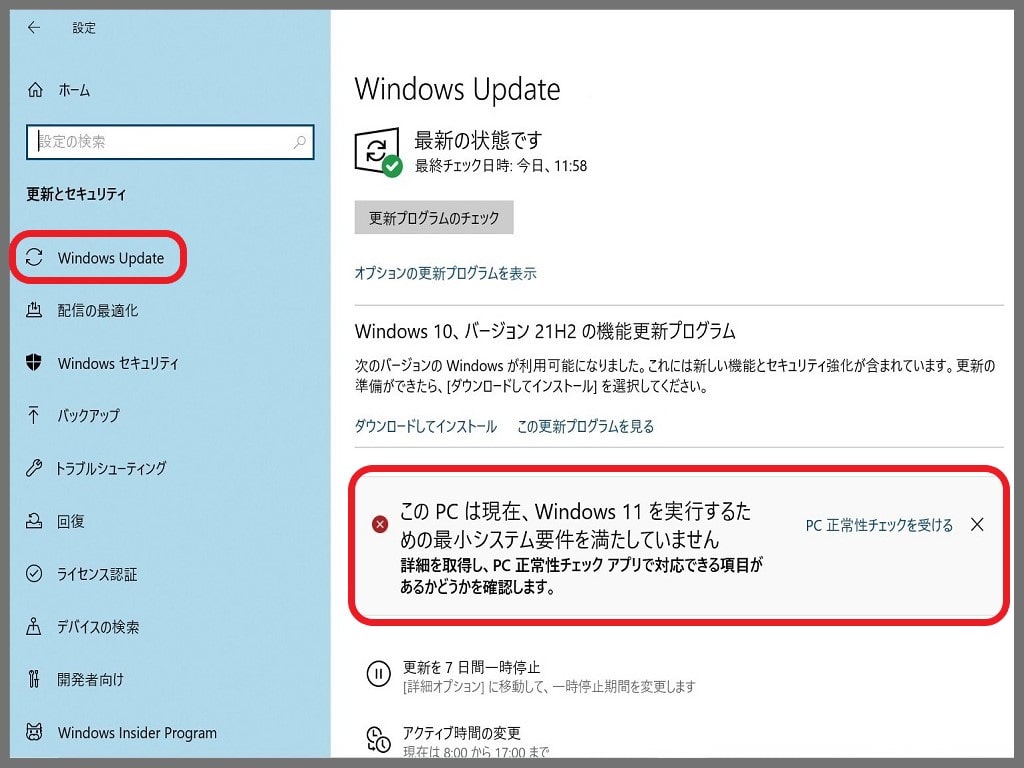
Windows11へアップデートできないパソコンです。
パソコンの仕様によって、どちらの表示も出ない場合があります。
その場合、PC正常性チェックアプリを使って確認しましょう!
▼ PC正常性チェックアプリで分かること ▼
- Windows11へアップデートできるか、できないか
- アップデートできない原因
詳しい手順は、以下の記事を参考にしてください。
-

Windows11へアップデートできる?確認方法とアップデートできない時の対処法
続きを見る
質問【3】強制的にアップデートされますか?
強制的にアップデートされる事はありません。
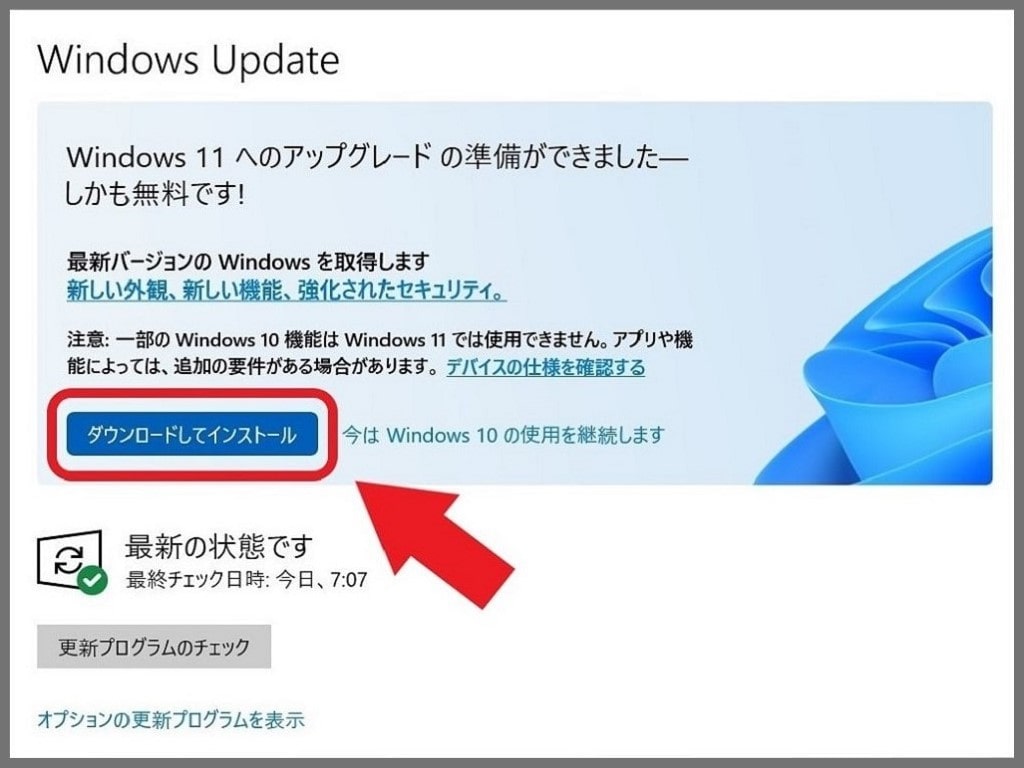
Windows Updateの画面内にある「ダウンロードしてインストール」をクリックすると、アップデートが始まります。
クリックしない限り、アップデートはされません。
ただし・・・
パソコンを起動後すぐのタイミングや使用中など
Windows11へアップデートを促す表示が出るかもしれません。
よくある表示例を紹介します。
「お使いのデバイスにはWindows11をお勧めします」
このような表示が出た時は、気をつけてください。
- アップデートする→「ダウンロードしてインストール」「Windows11を入手」「取得する」
- アップデートしない→「今はWindows10の使用を継続します」「アップグレードを拒否する」「今は何もしない」
上記の通り、選択しましょう。
よく分からないまま、何かのボタンをクリックしてしまい・・・
気がついたら、勝手にWindows11へアップデートされていた (-ω-)/
このような事が起きないようにしましょう。
質問【4】今すぐアップデートした方がいいですか?
パソコン初心者の場合、今すぐアップデートする必要はありません。
Windows11へアップデートすると、見た目や使い心地が変わります。
Windows10に慣れている人にとって、使いにくさを感じるかもしれません。
そのため、しばらく様子見することをオススメします。
Windows10のサポートは、2025年10月14日まで継続します。
それまで、安心してWindows10をお使いください。
Windows10のサポート終了日が近づいたら、以下について考えましょう。
- アップデートする
- Windows11搭載のパソコンに買い替える
それぞれの環境に合わせて、Windows11導入時期を決めると良いでしょう。
質問【5】アップデートする際の注意点はありますか?
注意点はあります。
Windows11へアップデートする際は、以下に注意してください。
- 必要なファイルとデータのバックアップをとる
- 不具合などトラブルが発生する可能性あり
- アプリケーション、ソフトウェア、周辺機器が未対応のモノがある
これらを理解した上で、Windows11へアップデートしましょう。
アップデート作業により、まれに不具合が発生します。
トラブルがおきた場合でも、バックアップをとっていれば戻せる可能性があります。
必要なファイルとデータのバックアップをとりましょう!
バックアップはパソコン内部ではなく、外付けハードディスクなどの外部にとります。
必要容量の目安は、パソコンごとに異なります。
パソコンに搭載されているHDDやSSDの使用サイズより大きい容量を用意しましょう!
容量不足でバックアップがとれないを防いでくれます。
▼ コンパクトで静音!大容量のHDD ▼
質問【6】どのくらいの時間がかかりますか?
参考までに・・・
私がWindows11へアップデートした際の所要時間の内訳を書いておきます。
- ダウンロード:約15分
- インストール:約2時間
- 数回の再起動:約5分
トータルで約2時間20分
上記の時間は、あくまで目安にしてください。
パソコン環境によって、所要時間は異なります。
また、インストールが始まると途中でアップデートを取りやめできません。
かなりの時間を要するため、準備を整えてからアップデートしましょう。
質問【7】アップデートすると、何が変わりますか?
Windows11へアップデートすると、見た目や使い心地が変わります。
パソコン初心者にとって、見た目の変化が一番大きいでしょう。
デスクトップ画面が以下のように変化しています。
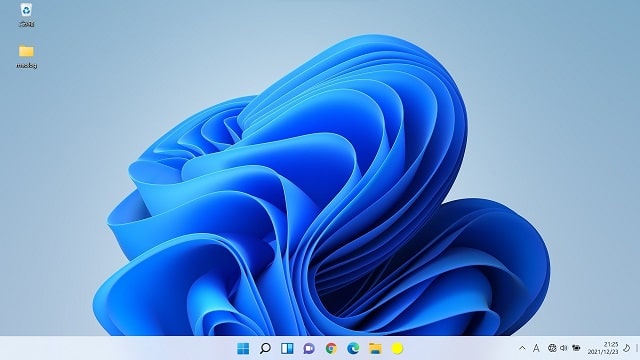 Windows11
Windows11
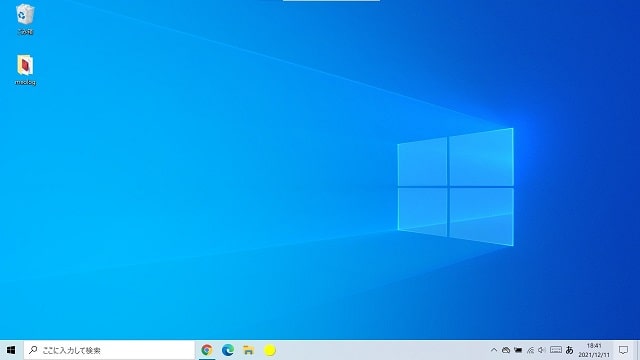 Windows10
Windows10
見た目が変わり、「スタート」ボタンの位置が左下から中央へ移動(左下への配置も可能)
それに伴い、タスクバーも中央へ
他にも・・・
- スタートメニューの配置
- ウィジェット機能
- マルチタスクに欠かせない画面分割
- フォルダーやファイルのアイコン表示
- Microsoft Teamsを搭載
- インターネットエクスプローラーは廃止
上記の通り、多くの変更点があります。
将来的には、Windows11でAndroidアプリが使えるようになるらしい。
そうなると・・・
MacとiPhoneのようにスムーズなデータ連携が可能となる?!
Windows11搭載のパソコンとスマホ・タブレットとの連携が期待できそうです。
また、目に見えない部分ではセキュリティが強化されています。
詳しくは、こちらの記事を参考にしてください。
-

Windows11へアップグレードすると何が変わる?主な機能・変更点を紹介
続きを見る
良い事ばかりに見えますが・・・
Windows11に未対応のモノがまだまだあります。
- アプリケーション
- ソフトウェア
- 周辺機器
未対応でも問題なく使えるモノもあります。
一方、正常に動作しない場合や不具合の原因になる可能性があります。
私の場合、よく使うモノ
動画編集ソフト・会計ソフト・セキュリティソフト・プリンターなど
メーカーのホームページ等を確認して問題なく起動するかを調べました。
前もって、Windows11に対応・未対応の確認をしておくと安心です。
質問【8】Windows11へアップデートしたパソコンをWindows10に戻せますか?

Windows10に戻すことは可能です。
ただし・・・
Windows11へアップデート後の経過日数で戻す方法が異なります。
10日が基準となります。
- 10日以内:復元可能、操作はかんたん
- 10日を過ぎる:再インストールが必要、操作はむずかしい
◆ 10日以内の場合 ◆
ファイルとデータを復元できます。
以下の記事を参考にすれば、戻す方法はかんたんです。
-

Windows10に戻す方法「復元」パソコンのOSをWindows11へアップデート後、10日以内の場合
続きを見る
◆ 10日を過ぎた場合 ◆
10日が経過すると古いシステムファイルが永久に削除されて復元できなくなります。
以前使っていたWindows10の状態でバックアップをとっていない場合、同じ状態に戻すことはできません。
戻す方法は複雑になり、再インストールしなければなりません。
しかも、ファイルとデータは消えてしまいます。
Windows11へアップデートしたパソコンをWindows10に戻す際は「10日」が基準になると覚えておいてください。
質問【9】Windows10を使い続けても大丈夫ですか?
Windows10のサポートは、2025年10月14日まで継続します。
それまでは、Windows10を使い続けても問題ありません。
安心してお使いください。
サポート終了までに、Windows11搭載のパソコンを購入するなど準備を整えましょう!
サポートが終了すると、Microsoftからセキュリティ更新プログラムの提供が停止します。
そのため、パソコンが危険にさらされる状態になります。
主な危険は、以下の通りです。
- 未知のウィルスに感染
- フィッシング詐欺
- なりすましの被害
- 個人情報の漏えい
これらの危険を避けるためにも、サポート終了までに対処しましょう。
質問【10】Windows11搭載のパソコンはどこで買えますか?
家電量販店、ネットショップなど多くの店舗で購入が可能です。
Windows11搭載のパソコンが続々と発売されています。
一部店舗では、中古パソコンの取り扱いもあるようです。
この機会にパソコンの買い替えを検討してみるのも良いでしょう。
Amazonでは、Windows11搭載の新商品を多数取り扱っています。
以下のリンクから確認できます。
まとめ

2021年10月に提供開始された「Windows11」
パソコン初心者向けに、よくある質問10選を解説してきました。
記事の中で、パソコンがWindows11に対応していても・・・
アプリケーション・ソフトウェア・周辺機器が未対応のモノがあると書いています。
その点については、時期の経過とともに解消されます。
今使っているパソコンをどうするか?
- アップデートする
- Windows11搭載のパソコンに買い替える
Windows10のサポート終了までに判断しましょう。
Windows11へ今すぐアップデートする必要はないので安心してください。
本記事がみなさんのパソコン環境を快適にするキッカケになれば幸いです。
▼ コンパクトで静音!大容量のHDD ▼
▼ 関連記事はこちら ▼
-

Windows11へアップデート(アップグレード)する方法。パソコンのOSをWindows10から更新
続きを見る
-

Windows11へアップデートできる?確認方法とアップデートできない時の対処法
続きを見る
-

Windows10に戻す方法「復元」パソコンのOSをWindows11へアップデート後、10日以内の場合
続きを見る
-

【自己責任】システム要件を満たさないパソコンでWindows11へアップグレードする手順
続きを見る
-

Windows11へアップグレードすると何が変わる?主な機能・変更点を紹介
続きを見る
